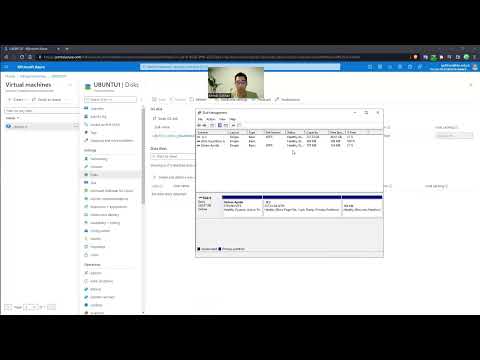iPod'unuz devre dışı bırakılmışsa, tamamen kilitlenmiştir. Tekrar kullanabilmenin tek yolu, iTunes veya iCloud kullanarak geri yüklemektir. Bir yedeğiniz varsa, verilerinizi kurtarabilirsiniz, ancak bu işlem iPod'da depolanan her şeyi silecektir. Devre dışı bırakılmış bir iPod'un kilidini açmanın başka bir yolu yoktur.
adımlar
Yöntem 1/4: iTunes'u Kullanma

Adım 1. iPod'unuzu bilgisayarınıza bağlayın
iPod'unuz devre dışıysa, kilidini açmanın tek yolu onu tamamen silmek ve sıfırlamaktır. Bir yedeğiniz varsa, onu geri yükleyebilirsiniz, aksi takdirde tüm verilerinizi kaybedersiniz. Doğru parolayı kullanmadığınız veya onu silmediğiniz sürece, devre dışı bırakılmış bir iPod'un kilidini açmanın bir yolu yoktur.
iTunes yüklü bir bilgisayarınız yoksa, iCloud web sitesini kullanarak iPod'unuzu sıfırlamayla ilgili talimatlar için sonraki bölüme bakın

Adım 2. iTunes'u açın ve iPod'unuzu seçin
iPod'unuzu ekranın üst kısmında listelenmiş olarak görmelisiniz.
iPod'unuzu bilgisayarınıza bağladıktan sonra sizden parola istenirse veya iPod'unuzu daha önce bilgisayarınızda iTunes ile eşzamanlamadıysanız, aşağıdaki Kurtarma Modunu Kullanma bölümüne bakın

3. Adıma iPod'unuzun bir yedeğini oluşturmak için "Şimdi Yedekle"ye tıklayın
Bu, iPod'unuzu sıfırladıktan sonra verilerinizi geri yüklemenizi sağlar.
Tam bir yerel yedekleme oluşturmak için "Bu Bilgisayar"ın seçili olduğundan emin olun

4. Adım. Sıfırlama işlemini başlatmak için "iPod'u Geri Yükle"ye tıklayın
Bunun tamamlanması muhtemelen birkaç dakika sürecektir. Sıfırlama işlemi tamamlandığında, iPod'un ilk kurulum sürecinden geçeceksiniz.

Adım 5. Kurulum işlemi sırasında "iTunes yedeklemesinden geri yükle"yi seçin
Bu, tüm verilerinizin geri yüklenmesi için oluşturduğunuz yedeği yükleyecektir.
Yöntem 2/4: iCloud Web Sitesini Kullanma

Adım 1. Bilgisayarınıza erişiminiz yoksa bu yöntemi kullanın
iPod'unuz Apple Kimliğinizle kayıtlı olduğu ve iCloud menüsünde iPod'umu Bul etkinleştirilmiş olduğu sürece, iPhone'umu Bul web sitesini kullanarak iPod'unuzu sıfırlayabilirsiniz. Bu, yalnızca iPod şu anda bir kablosuz ağa bağlıysa çalışır.
Bunu uzaktan yapacağınız için yeni bir yedek oluşturamazsınız. Bu, tüm verilerinizin kaybolacağı, ancak daha önce oluşturmuş olabileceğiniz yedekleri yükleyebileceğiniz anlamına gelir

Adım 2. Ziyaret edin
icloud.com/find başka bir bilgisayarda veya cihazda.
Herhangi bir cihazda veya bilgisayarda bir web tarayıcısı veya başka bir iOS cihazında iPhone'umu Bul uygulamasını kullanabilirsiniz.

Adım 3. Apple Kimliğinizle giriş yapın
iPod'unuzla ilişkili aynı Apple Kimliği ile oturum açtığınızdan emin olun.

Adım 4. Pencerenin üstündeki "Tüm Cihazlar" düğmesini tıklayın
Bu, Apple Kimliğinizle bağlı olan tüm Apple cihazlarınızı görüntüler.

Adım 5. Listeden iPod'unuzu seçin
Harita üzerinde ortalanacak ve ayrıntılar bir kartta görünecektir.

6. Adım. "Sil" düğmesine tıklayın ve onaylayın
Bu, sıfırlama işlemini başlatmak için iPod'unuza bir sinyal gönderecektir. Sıfırlama işleminin tamamlanması biraz zaman alacaktır.
iPhone'umu Bul ile iPod'unuzla bağlantı kurulamıyorsa, bu makaledeki başka bir yöntemi denemeniz gerekecek

Adım 7. iPod'unuzu yeni gibi kurun
Sıfırlama bittiğinde, iPod'unuzu yeniymiş gibi kurmanız istenecektir. Geçmişte bir yedekleme yaptıysanız, size bir yedekleme yükleme seçeneği sunulur, aksi takdirde cihaz yeni olur ve müzikle yeniden yüklenmesi gerekir.
Yöntem 3/4: Kurtarma Modunu Kullanma

Adım 1. iTunes bir parola isterse bu yöntemi kullanın
Parola istendiği için yukarıdaki iTunes yöntemini kullanarak iPod'unuzu geri yükleyemiyorsanız veya iPod'unuzu daha önce iTunes ile hiç kullanmadıysanız, iPod'unuzu Kurtarma Moduna getirmeniz gerekir. Bu, şifreye ihtiyaç duymadan geri yüklemenizi sağlar.
Kurtarma Modunu kullandığınız için, geri yüklemeden önce iPod'unuzun yedeğini oluşturamazsınız. iPod'unuzdaki tüm verileri kaybedeceksiniz

Adım 2. iPod'unuzu tamamen kapatın
Prosedürü iPod'unuz tamamen kapalıyken başlatmanız gerekecek. Güç düğmesini basılı tutun ve kapatmak için Güç kaydırıcısını kaydırın.

Adım 3. iPod'unuzu bilgisayarınıza bağlayın
Kurtarma Modunu kullanmanın tek yolu, onu bir bilgisayara bağlamak ve iTunes'u kullanmaktır. iPod'unuzu geçmişte o bilgisayarla eşzamanlamış olmanız gerekmez.

Adım 4. iTunes'u açın
iTunes yüklü değilse, apple.com/itunes/download adresinden ücretsiz olarak indirebilirsiniz.

Adım 5. Güç ve Ana Sayfa düğmelerini basılı tutun
Apple logosunu gördükten sonra düğmeleri bırakmayın. iPod'unuzun ekranında iTunes logosunu görene kadar düğmeleri basılı tutmaya devam edin.
iPod'unuzun Ana Sayfa düğmesi çalışmıyorsa, Firmwareumbrella.com'dan TinyUmbrella'yı indirin, programı çalıştırın ve ardından "Kurtarma Moduna Girin"i tıklayın

6. Adıma iTunes'da görünen pencerede "Geri Yükle"yi tıklayın
Bu, iPod için geri yükleme işlemini başlatacaktır.
Bu işlem hala iPod'unuzu geri yüklemenize izin vermiyorsa, sonraki bölüme bakın

Adım 7. iPod'unuzu kurun
Geri yükleme işlemi tamamlandığında, iPod'unuzu yeniymiş gibi kurmanız istenecektir. Mevcut bir yedeğiniz varsa, onu yükleyebilirsiniz.
Yöntem 4/4: DFU Modunu Kullanma

Adım 1. Kurtarma Modu çalışmıyorsa bu yöntemi kullanın
DFU (Aygıt Ürün Yazılımı Güncellemesi) modu, Kurtarma Moduna benzer ve birçok kullanıcı, Kurtarma Modu çalışmadığında bunun çalıştığını bildirmiştir. Kurtarma Modu gibi, iPod'unuz geri yüklenmeden önce bir yedek oluşturamazsınız.

Adım 2. iPod'unuzu tamamen kapatın
DFU moduna girebilmeniz için iPod'unuzun tamamen kapatılması gerekecektir. Güç düğmesini basılı tutun ve ardından kapatmak için Güç kaydırıcısını kaydırın.

Adım 3. iPod'unuzu bilgisayarınıza takın ve iTunes'u açın
DFU modundan geri yüklemek için iTunes'un yüklü olması gerekir, ancak iPod'unuzu geçmişte o bilgisayarla eşzamanlamış olmanız gerekmez.
iPod'unuzda çalışan bir Ana Sayfa düğmesi yoksa, TinyUmbrella'yı firmwareumbrella.com adresinden indirin. Programı çalıştırın ve devam etmek için "DFU Moduna Gir" e tıklayın

Adım 4. Güç düğmesini üç saniye basılı tutun
Zamanlamayı bozmamak için yüksek sesle üçe kadar sayın.

Adım 5. Güç düğmesini basılı tutmaya devam edin ve Ana Sayfa düğmesini basılı tutmaya başlayın
Güç düğmesini üç saniye basılı tuttuktan sonra Ana Ekran düğmesini basılı tutmaya başlayın.

Adım 6. Her iki düğmeyi de on saniye basılı tutun, ardından Güç düğmesini bırakın
Güç düğmesini bıraktıktan sonra Ana Sayfa düğmesini basılı tutmaya devam edin.

7. Adım. Ana Ekran düğmesini on saniye daha basılı tutmaya devam edin
Ekranınız siyah kalmalı, ancak iTunes, iPod'unuzu Kurtarma modunda algıladığını bildirmelidir. Artık Ana Sayfa düğmesini bırakabilirsiniz.

Adım 8. Geri yükleme işlemini başlatmak için "Geri Yükle"ye tıklayın
iPod'unuz geri yüklenmeye başlayacak ve bu işlemin tamamlanması biraz zaman alabilir.

Adım 9. iPod'unuzu kurun
Geri yükleme tamamlandığında, iPod'unuzu yeni olarak ayarlayabilirsiniz. Mevcut bir yedeğiniz varsa, onu yükleyebilirsiniz, aksi takdirde mevcut tüm verileriniz kaybolur.